
ปรับตัวแปรในแอพคำสั่งลัด
ตัวแก้ไขตัวแปรจะแสดงขึ้นที่ด้านล่างสุดของตัวแก้ไขคำสั่งลัด ซึ่งคุณสามารถเข้าถึงตัวควบคุมเพื่อตั้งค่าประเภทเนื้อหา เลือกรายละเอียดของเนื้อหาที่จะแยก เปลี่ยนชื่อตัวแปร หรือแสดงการกระทำที่สร้างตัวแปรได้
เปลี่ยนประเภทเนื้อหาของตัวแปร
แอพคำสั่งลัดจะตรวจหาประเภทของเนื้อหาที่จัดเก็บไว้ในตัวแปรโดยอัตโนมัติ และใช้เนื้อหานั้นเป็นประเภทเนื้อหาเริ่มต้นของตัวแปร คุณสามารถบังคับให้ตัวแปรเปลี่ยนประเภทเนื้อหาได้
ในคลังของแอพคำสั่งลัด
 ให้แตะ
ให้แตะ  บนคำสั่งลัดที่คุณต้องการแก้ไข
บนคำสั่งลัดที่คุณต้องการแก้ไขในตัวแก้ไขคำสั่งลัด ให้แตะโทเค็นตัวแปร
ตัวแก้ไขตัวแปรจะแสดงขึ้นที่ด้านล่างสุดของหน้าจอ ใต้ชื่อของตัวแปรมีปุ่มที่ถูกไฮไลท์ชื่อว่า “เป็น [ประเภทตัวแปร] >” ซึ่งจะระบุประเภทเนื้อหาที่ตัวแปรใช้ ตัวอย่างเช่น ตัวแปรบทความจากหน้าเว็บจะแสดง “เป็นบทความ >” เป็นประเภทของตัวแปร
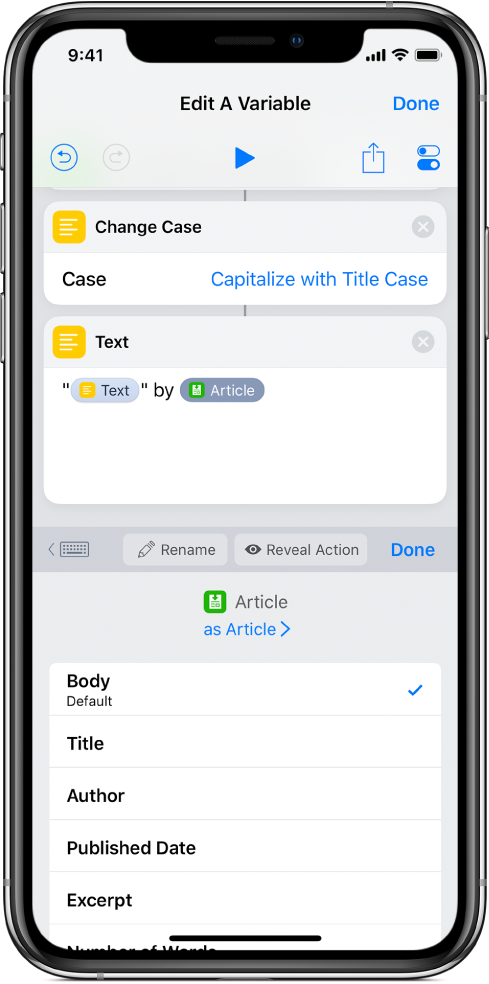
แตะ “เป็น [ประเภทตัวแปร] >” จากนั้นแตะประเภทเนื้อหาใหม่สำหรับตัวแปรในรายการที่แสดงขึ้น
หมายเหตุ: ถ้าคุณเลือกประเภทเนื้อหาแบบกำหนดเอง แอพคำสั่งลัดจะใช้เทคโนโลยีกราฟเนื้อหาเพื่อแปลงเนื้อหาของตัวแปรไปเป็นประเภทตัวแปรที่เลือก ตัวอย่างเช่น ถ้าคุณมีตัวแปรที่จัดเก็บ URL คุณสามารถเปลี่ยนประเภทเนื้อหาของตัวแปรนั้นจาก URL เป็นบทความได้ แอพคำสั่งลัดจะดึงข้อมูลรายละเอียดเกี่ยวกับบทความที่ URL นั้น
เปลี่ยนรายละเอียดเนื้อหาของตัวแปร
ในคลังของแอพคำสั่งลัด
 ให้แตะ
ให้แตะ  บนคำสั่งลัดที่คุณต้องการแก้ไข
บนคำสั่งลัดที่คุณต้องการแก้ไขในตัวแก้ไขคำสั่งลัด ให้แตะโทเค็นตัวแปร
ตัวแก้ไขตัวแปรจะแสดงขึ้น คุณสมบัติที่ประเภทเนื้อหาบางประเภทมีให้จะระบุอยู่ใต้ชื่อของตัวแปรและประเภทเนื้อหา รายการนี้จะแสดงเมตาดาต้าทั้งหมดที่มีซึ่งเชื่อมโยงกับเนื้อหาของคุณ ทำให้คุณสามารถเลือกคุณสมบัติที่จะใช้เป็นข้อมูลออกของตัวแปรได้
ตัวอย่างเช่น ตัวแปรภาพจะให้คุณสมบัติอย่างเช่น ความกว้าง ความสูง วันที่ที่ใช้ไป ตำแหน่งที่ตั้ง และแบบกล้อง ประเภทเนื้อหาแต่ละประเภทจะให้ชุดคุณสมบัติของตัวเอง

ประเภทเนื้อหาแต่ละประเภทมีคุณสมบัติเริ่มต้นที่จะถูกแยกโดยอัตโนมัติหากคุณสมบัติอื่นๆ ไม่ถูกเลือก
แตะคุณสมบัติในรายการ
โทเค็นตัวแปรจะอัพเดทเพื่อบ่งบอกความต้องการของคุณ
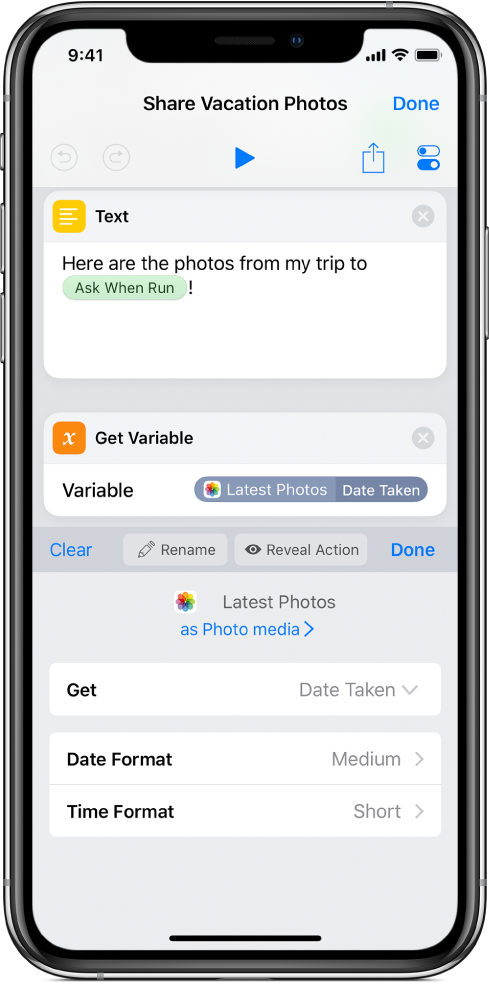
เคล็ดลับ: คุณสามารถดึงคุณสมบัติจากข้อมูลออกของการกระทำใดๆ ได้ด้วยตัวเองโดยใช้การกระทำรับรายละเอียด เช่น รับรายละเอียดของหน้าเว็บ Safari หรือรับรายละเอียดของภาพ การเลือกหาการกระทำเหล่านี้ยังเป็นวิธีที่ดีที่จะช่วยสำรวจรายละเอียดที่คุณสามารถแยกจากประเภทเนื้อหาแต่ละประเภทอีกด้วย
เปลี่ยนชื่อตัวแปร
ในคลังของแอพคำสั่งลัด
 ให้แตะ
ให้แตะ  บนคำสั่งลัดที่คุณต้องการแก้ไข
บนคำสั่งลัดที่คุณต้องการแก้ไขในตัวแก้ไขคำสั่งลัด ให้แตะโทเค็นตัวแปร
ตัวแก้ไขตัวแปรจะแสดงขึ้น
แตะ
 เปลี่ยนชื่อ แล้วแตะ
เปลี่ยนชื่อ แล้วแตะ  จากนั้นป้อนชื่อใหม่ให้กับตัวแปร
จากนั้นป้อนชื่อใหม่ให้กับตัวแปร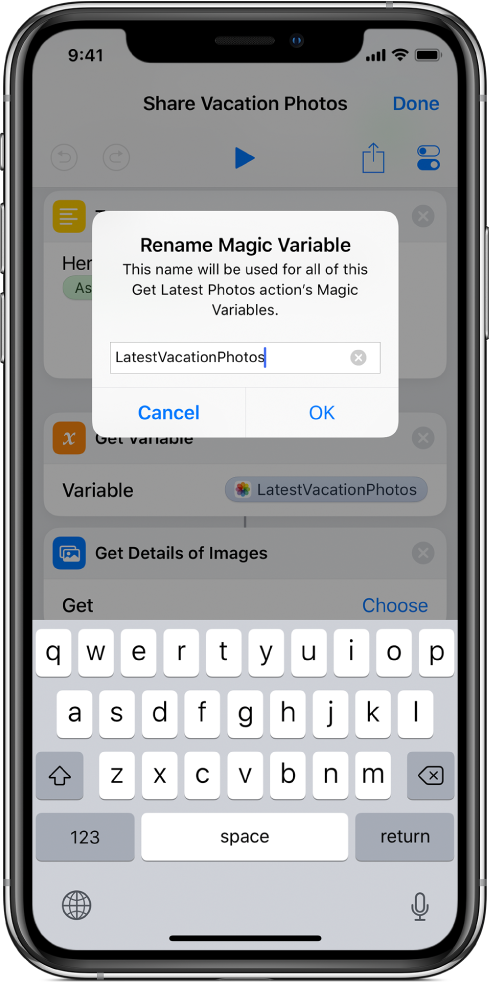
แตะ ตกลง
ตัวแปรที่เหมือนกันทั้งหมดจะถูกเปลี่ยนชื่อ
แสดงการกระทำที่สร้างตัวแปร
ในคำสั่งลัดที่ยาวขึ้นซึ่งมีตัวแปรหลายตัว คุณสามารถใช้ ![]() ปุ่มแสดงการกระทำเพื่อแสดงการกระทำดั้งเดิมที่สร้างตัวแปรนั้นได้
ปุ่มแสดงการกระทำเพื่อแสดงการกระทำดั้งเดิมที่สร้างตัวแปรนั้นได้
ในคลังของแอพคำสั่งลัด
 ให้แตะ
ให้แตะ  บนคำสั่งลัดที่คุณต้องการแก้ไข
บนคำสั่งลัดที่คุณต้องการแก้ไขในตัวแก้ไขคำสั่งลัด ให้แตะโทเค็นตัวแปร
ตัวแก้ไขตัวแปรจะแสดงขึ้น
แตะ
 แสดงการกระทำ
แสดงการกระทำตัวแก้ไขคำสั่งลัดเลื่อนขึ้นแล้วไฮไลท์การกระทำแหล่งข้อมูลของตัวแปร
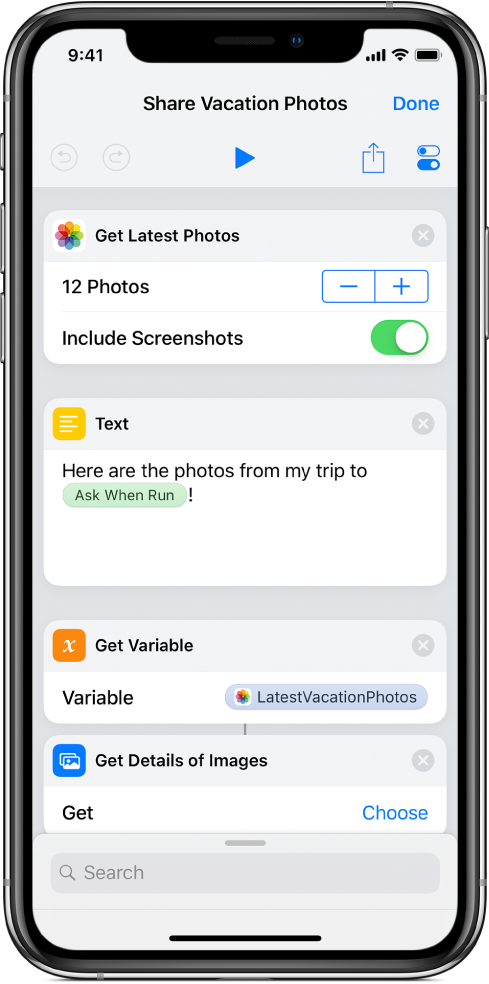
เมื่อคุณเข้าใจวิธีการเพิ่ม วาง และปรับตัวแปรแล้ว คุณจะเริ่มเห็นว่าตัวแปรช่วยให้คำสั่งลัดของคุณยืดหยุ่นมากขึ้นเพียงใด คุณสามารถใช้เนื้อหาซ้ำได้หลายครั้ง แยกรายละเอียดเฉพาะออกจากเนื้อหา และวางเนื้อหานั้นไว้ที่ใดก็ได้ในคำสั่งลัดของคุณ
ตัวแปรช่วยคุณสร้างคำสั่งลัดที่สามารถปรับเปลี่ยนได้ตามสถานการณ์ที่หลากหลาย โดยปรับเนื้อหาในทันทีแต่ก็ยังให้ผลลัพธ์ที่คุณต้องการ
เคล็ดลับ: ถ้าคุณเพิ่งเริ่มใช้ตัวแปร คุณสามารถทดลองใช้คำสั่งลัดที่มีอยู่แล้ว ซึ่งมีตัวแปรต่างๆ ได้ เพิ่มคำสั่งลัดจากแกลเลอรี่ ![]() จากนั้นเรียงการกระทำใหม่หรือเพิ่มตัวแปรใหม่ๆ เพื่อดูสิ่งที่จะเกิดขึ้นกับคำสั่งลัด
จากนั้นเรียงการกระทำใหม่หรือเพิ่มตัวแปรใหม่ๆ เพื่อดูสิ่งที่จะเกิดขึ้นกับคำสั่งลัด
